qq截图快捷键,教您qq截图快捷键怎么设置
电脑维修 2023-07-03 16:17www.caominkang.com电脑维修知识
有的朋友已经好久没有使用QQ截图快捷键了,不知道QQ默认的截图快捷键是什么,可不可以设置成自己常用的呢?可以,只需要重新设置一个方便自己记忆的快捷键即可。怎么设置?下面,电脑维修网小编给大家讲解qq截图快捷键的设置步骤。
QQ屏幕截图是一个很好用的截图工具,在使用快捷键的时候,有的用户可能会觉得不是自己喜欢这样的快捷键的组合,或者快捷键的组合已经被其他的软件占用了。那么qq截图快捷键怎么设置?下面,电脑维修网小编就来跟大家介绍qq截图快捷键的设置方法。
qq截图快捷键怎么设置
打开QQ后,点击QQ左下角的主菜单按钮
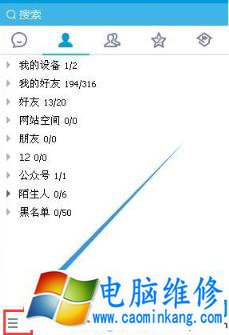
快捷键电脑图解1
接着在弹出的菜单当中我们选择设置菜单项

qq截图电脑图解2
这个时候会打开QQ设置窗口,点击热键菜单项

qq截图电脑图解3
在右边的窗口中点热键下面的设置热键链接
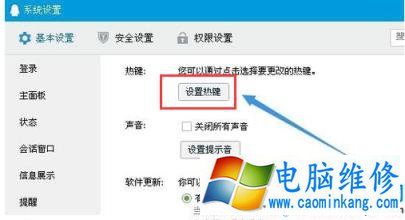
qq电脑图解4
打开全局热键的设置窗口,找到捕捉屏幕一项。

qq电脑图解5
点击捕捉屏幕后面的热键位置,然后按下键盘上的快捷键就可以了。以后就可以用这组热键来截图了
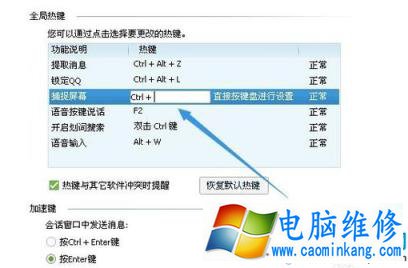
qq截图电脑图解6
以上就是电脑维修网qq截图快捷键设置操作方法了。按照上面步骤即可完成,电脑维修网希望能对大家有所帮助!
上一篇:笔记本键盘锁定,教您笔记本解除键盘锁定
下一篇:电脑怎么进入自动休眠状态?
笔记本电脑维修
- 苹果电脑快捷键 苹果电脑快捷键大全表格
- 联想电脑维修 联想电脑维修地点
- 附近笔记本电脑维修 附近修笔记本电脑的地方
- 电脑硬件检测软件 电脑硬件检测软件通城网盘
- 电脑ip地址怎么看 清华同方电脑ip地址怎么看
- 电脑密码 电脑密码怎么去除掉
- 电脑没有声音 电脑没有声音是什么原因
- 电脑亮度怎么调 台式电脑亮度怎么调
- 电脑开机黑屏 电脑开机黑屏恢复按4个键
- 电脑ip地址 电脑ip地址冲突怎么解决
- 电脑无法开机 电脑无法开机一直黑屏
- 电脑维修免费上门附近
- 电脑黑屏怎么办 电脑黑屏怎么办主机还是亮的
- 360电脑管家 360电脑管家和腾讯电脑管家哪个更好
- 手机控制电脑 手机控制电脑的远程软件
- 电脑设置自动关机
